WordPress를 위한 5가지 최고의 이중 인증 플러그인
게시 됨: 2022-03-10WordPress 웹사이트의 완벽한 보안을 원하십니까? 이중 인증 플러그인(2FA)을 설정하는 것은 올바른 방향으로 나아가는 단계입니다.
2FA를 사용하면 승인된 사용자만 WordPress 관리자에 액세스할 수 있으므로 안심할 수 있습니다. 일반적으로 이러한 유형의 보안 조치는 WordPress 로그인 페이지에 대한 무차별 대입 공격을 완화하는 데 사용됩니다.
WordPress는 이중 인증을 제공하지 않으므로 이를 활성화하려면 타사 플러그인이 필요합니다. 따라서 이 기사에서는 즉시 설정하고 해커와 봇으로부터 웹사이트를 보호할 수 있는 가장 인기 있는 10가지 2FA 플러그인을 다루었습니다. 뛰어들어봅시다.
5 최고의 WordPress 이중 인증 플러그인
가장 인기 있는 2개의 WordPress 2FA 플러그인은 다음과 같습니다.
- ProfilePress 2단계 인증
- WP 2FA
- Rublon 2단계 인증
- 듀오 이중 인증
- 구글 인증기
각 플러그인에 대해 자세히 살펴보겠습니다.
1. ProfilePress 2단계 인증
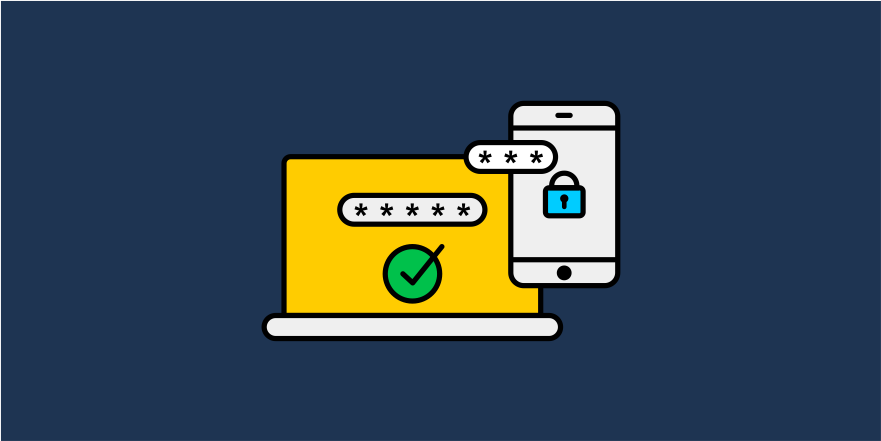
ProfilePress는 우수한 WordPress 멤버십 및 사용자 관리 플러그인이며 추가 기능으로 2단계 인증을 제공합니다. 이 플러그인을 사용하면 웹사이트를 관리하는 관리자와 구독자 및 기여자와 같은 사용자 모두를 위해 2FA를 구현할 수 있습니다. 멤버십 사이트나 사용자가 많은 웹사이트를 운영하는 경우 이 플러그인을 사용하는 것이 좋습니다.
대신 WordPress 사용자가 비밀번호 없이 웹사이트에 로그인할 수 있지만 잠시 후 만료되는 이메일 주소로 전송된 일회성 URL을 통해 로그인하게 하시겠습니까? 비밀번호 없는 로그인 기능은 완벽합니다.
플러그인의 주요 기능을 살펴보겠습니다. 설정을 시작하면 개발자가 플러그인을 사용하기 쉽게 만들기 위해 많은 노력을 기울였다는 것을 쉽게 알 수 있습니다.
ProfilePress는 단일 인증인 TOTP(시간 기반 일회성 코드)를 지원하지만 Google Authenticator, Authy, Microsoft Authenticator, Okta Verify, Duo Security, 1Password 및 LastPass와 같은 여러 인증 응용 프로그램 중에서 선택할 수 있는 옵션이 있습니다.
실수로 인증자 응용 프로그램을 삭제한 경우 ProfilePress는 WordPress 관리자에 액세스하는 데 사용할 수 있는 2FA 백업 코드 또는 복구 코드를 제공합니다. 사용자가 잠겨 계정에 액세스할 수 없는 경우 관리자는 WordPress 관리 대시보드에서 2FA를 비활성화할 수 있습니다.
사용자를 위한 맞춤형 전용 로그인 페이지를 생성하려면 새 페이지를 생성하고 [ profilepress-2fa-setup] 단축 코드를 사용하기만 하면 2FA가 나타납니다.
ProfilePress는 프리미엄 플러그인이며 여기에서 플러그인을 얻을 수 있습니다.
참고: 기사 끝부분에서 ProfilePress를 설정하는 방법에 대한 단계별 가이드를 다뤘습니다. 플러그인 사용 방법을 배우려면 해당 섹션으로 이동하십시오.
2. WP 2FA
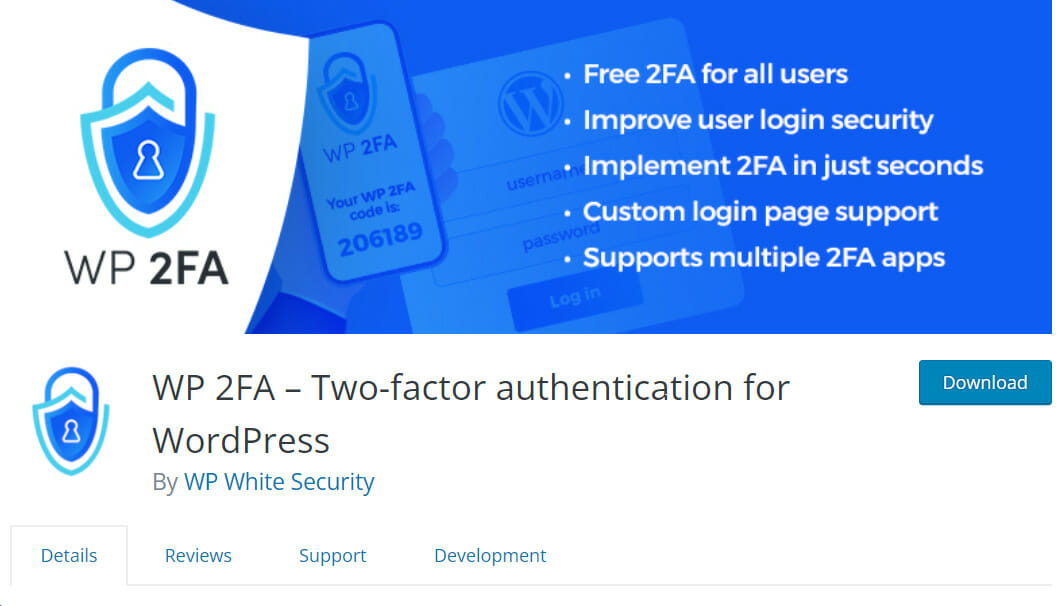
WP 2FA는 WP White Security에 의해 구축되었으며 강력한 보안 및 관리 플러그인을 개발하는 것으로 알려져 있습니다.
WP 2FA는 HOTP(HMAC 기반 일회용 암호) 및 TOTP(시간 기반 일회용 코드)와 같은 다중 인증 프로토콜을 지원합니다. 사이트 관리자는 사용자가 따라야 하는 2FA 방법을 구성할 수 있는 권한이 있습니다. 관리자는 WordPress 대시보드 또는
계정에 2FA를 구성하도록 요청하는 이메일.
사용자가 즉시 2FA를 구성하거나 유예 기간을 설정하도록 강제할 수 있습니다. 사용자가 유예 기간 내에 이중 인증을 설정하지 않으면 웹 사이트가 잠깁니다. 관리자는 수동으로 사용자의 잠금을 해제해야 합니다.
WP 2FA는 Google Authenticator, Authy, FreeOTP와 같은 여러 2FA 앱을 지원합니다.
플러그인에는 무료 버전과 프로 버전이 있습니다. 프로 버전은 화이트 라벨링, 더 많은 백업 방법, 보고서 등을 제공합니다.
3. Rublon 이중 인증
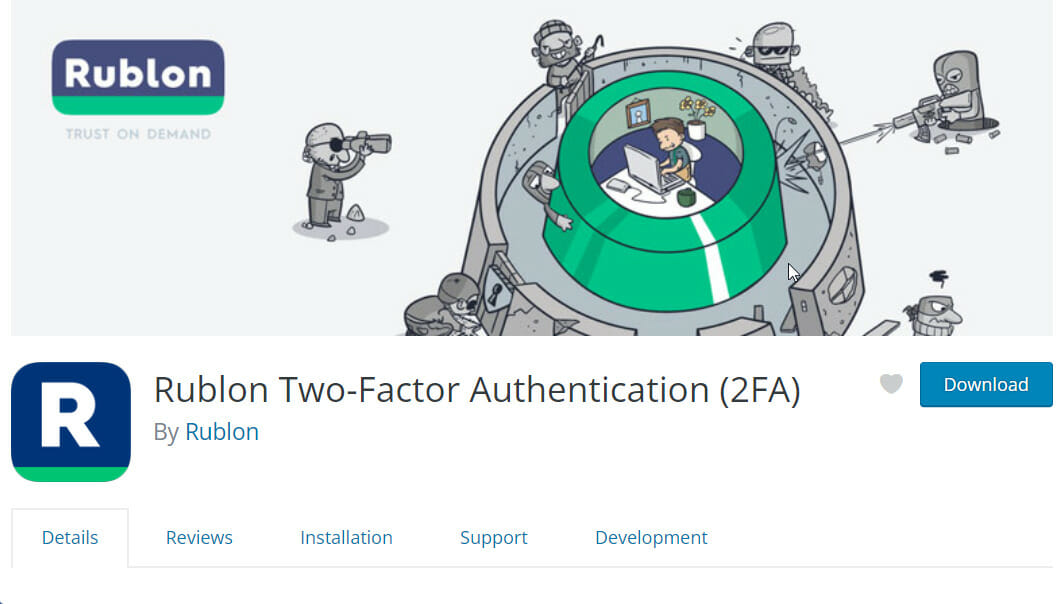
기존의 2단계 인증 플러그인은 사용자가 WordPress 관리자에 로그인할 때마다 일회용 비밀번호를 입력하도록 요구합니다. 그러나 Rublon을 사용하면 이메일로 전송된 링크를 클릭하거나 로그인 페이지의 코드를 스캔하여 인증할 수 있습니다.
Rublon 2단계 인증은 기본적으로 작동하며 구성이 필요하지 않습니다.
즉, 플러그인이 다른 2FA 플러그인처럼 작동하도록 하려면 그렇게 할 수 있습니다. 플러그인을 설치하고 스마트폰에 Rublon 앱을 다운로드하여 활성화한 후 웹사이트에서 생성된 QR 코드를 스캔하여 인증 요청을 확인하기만 하면 됩니다.
무료 버전은 한 명의 사용자가 사용할 수 있습니다. 더 많은 사용자 계정에 인증을 추가하려면 월 $30부터 시작하는 프리미엄 플랜을 구매해야 합니다.

4. 이중 이중 인증
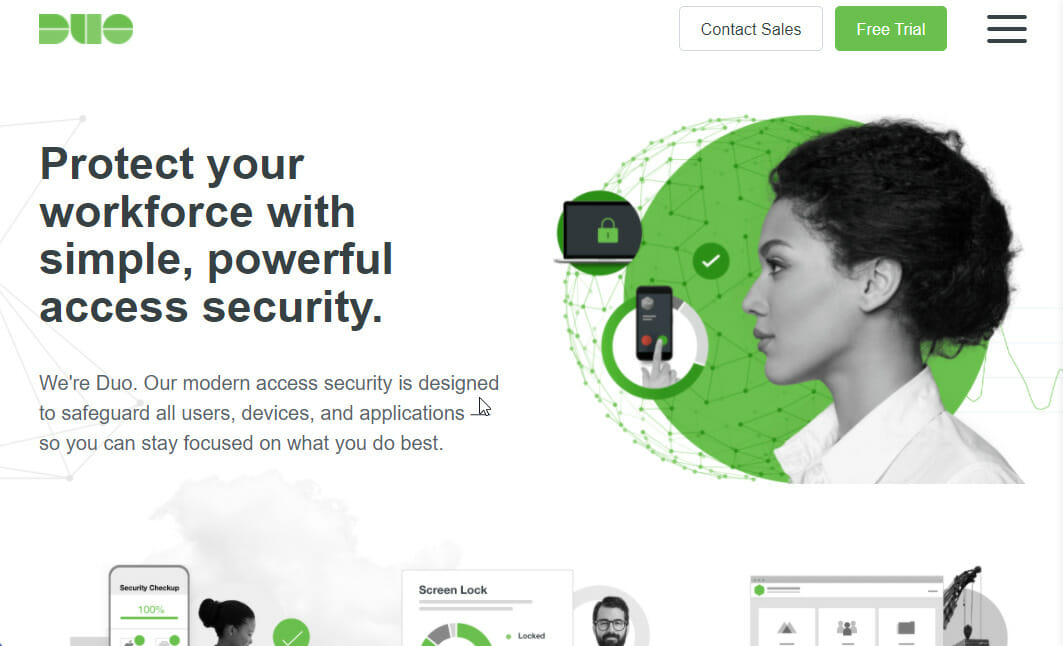
Duo Two Factor Authentication은 수많은 인증 방법을 제공하는 유일한 플러그인입니다. 푸시 알림, Duo 앱 또는 OATH 호환 하드웨어에서 생성한 일회용 암호, SMS로 전송된 일회용 암호 및 다음을 통해 전송된 암호 전화.
이 플러그인을 사용할 때의 단점은 약간 복잡한 설정 프로세스가 있다는 것입니다. 먼저 웹 사이트에서 서비스에 가입한 다음 통합 키, 비밀 키 및 API 호스트 이름을 사용하여 사이트와 서비스를 연결해야 합니다. 이 도움말 문서에 따라 키를 받고 확인하십시오.
플러그인이 모두 설정되면 이중 인증을 활성화할 사용자 역할을 선택할 수 있습니다.
플러그인의 무료 버전은 10명의 사용자에게만 인증을 제공합니다. 더 많은 사용자에게 플러그인을 사용하려면 사용자당 월 3달러를 지불해야 합니다. 여기에서 가격 비교를 확인하십시오.
5. 구글 인증기
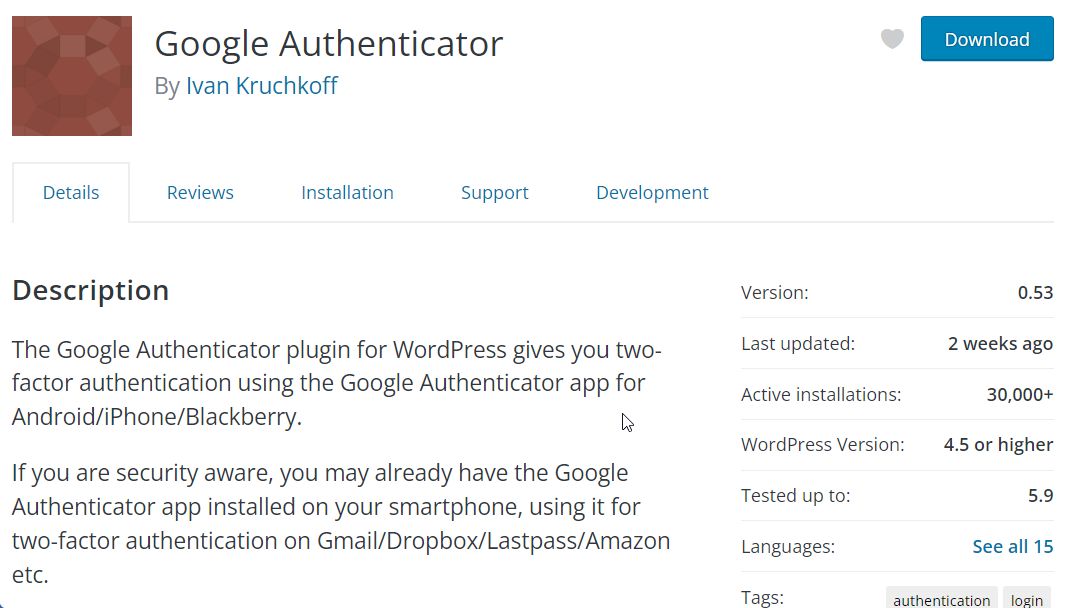
Google Authenticator는 우리가 사용한 가장 기본적인 2단계 인증 플러그인입니다. 이 플러그인을 사용하려면 Google OTP 앱이 필요합니다. 그것은 표준 인증 방법, 즉 TOTP 및 HOTP를 지원합니다.
2단계 인증은 사용자별로 활성화할 수 있으며 각 사용자는 고유한 설정을 갖습니다.
스마트폰이 없어도 사용할 수 있는 몇 안 되는 2FA 플러그인 중 하나입니다. 이 웹 기반 애플리케이션을 사용하여 비밀 코드를 생성할 수 있습니다 – https://gauth.apps.gbraad.nl
백업 코드는 없지만 실수로 스마트폰에서 Google OTP 앱을 삭제한 경우에도 사이트에 액세스할 수 있는 방법이 있습니다. Authenticator Plus라는 프리미엄 앱을 설치하기만 하면 됩니다. SD 카드를 사용하여 기존 Google OTP 설정을 복원할 수 있습니다.
플러그인은 무료이며 여기에서 얻을 수 있습니다.
이중 인증 플러그인을 설정하는 방법
이전에 다룬 2FA 플러그인을 설정하는 것은 매우 쉽습니다. 이 섹션에서는 ProfilePress 2-Factor Authentication 플러그인을 설정하는 과정을 안내합니다. 여기 우리가 간다:
1단계: 이중 인증 활성화
ProfilePress 플러그인을 설치한 다음 2단계 인증을 활성화하려면 ProfilePress > 애드온 > 2단계 인증(2FA) 으로 이동 하여 활성화 스위치를 켭니다 .
2단계: ProfilePress 이중 인증 설정
설정 > 이중 인증으로 이동합니다. 여기에서 이중 인증을 활성화하려는 사용자 역할을 추가할 수 있습니다. 지침은 따르기 쉽습니다. 따라서 잠시 시간을 내어 이 페이지를 설정하는 것이 좋습니다.
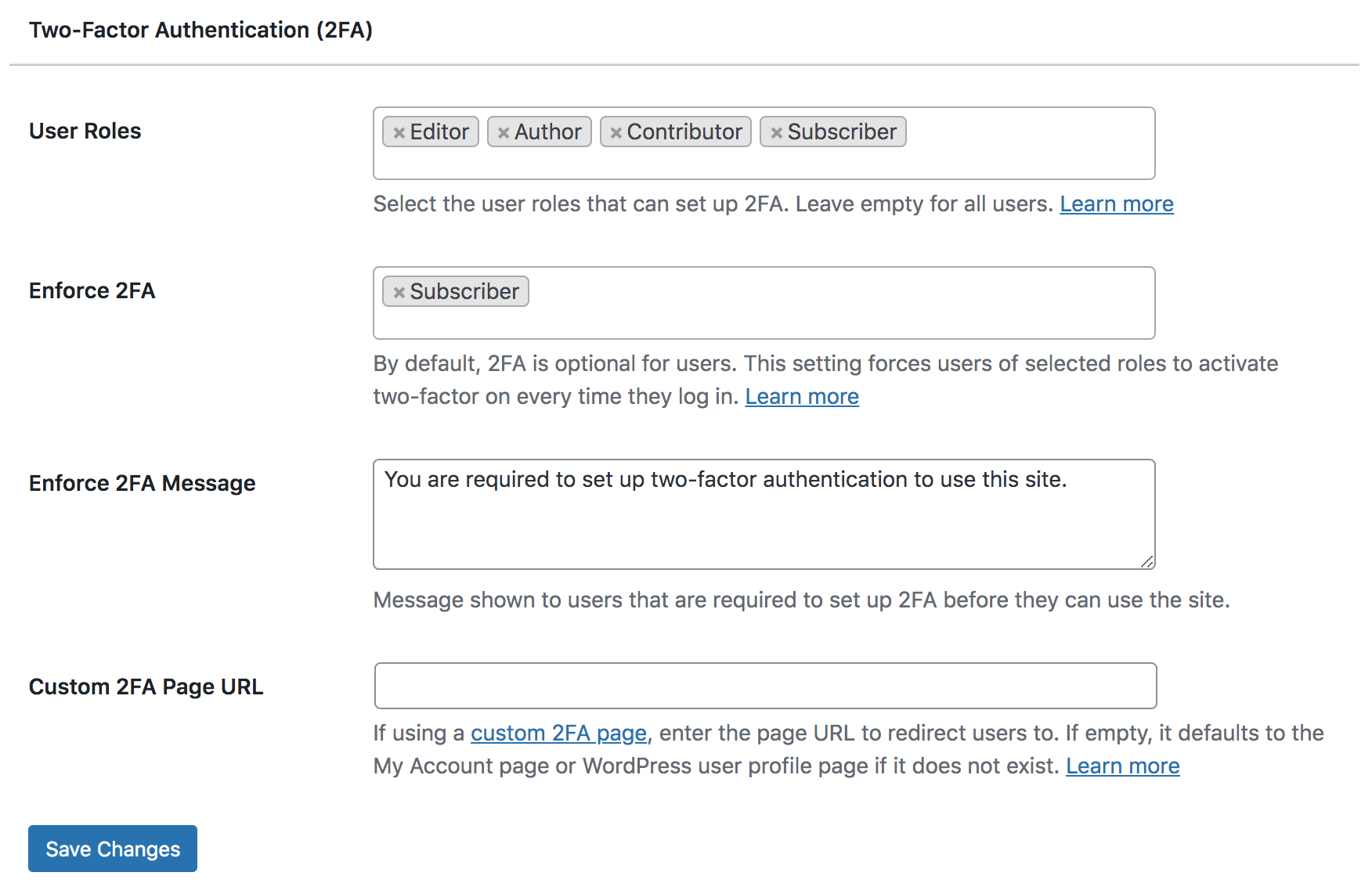
3단계: 계정에 이중 인증 설정
Google Authenticator, Authy, Microsoft Authenticator, Okta Verify, Duo Security, 1Password 및 LastPass와 같은 2FA 애플리케이션 중 하나를 스마트폰에 다운로드하여 설치합니다.
그런 다음 ProfilePress > 계정 설정 으로 이동합니다. 2FA 앱을 열고 계정 설정 페이지 에서 QR 코드를 스캔 하거나 활성화 코드를 수동으로 입력합니다.
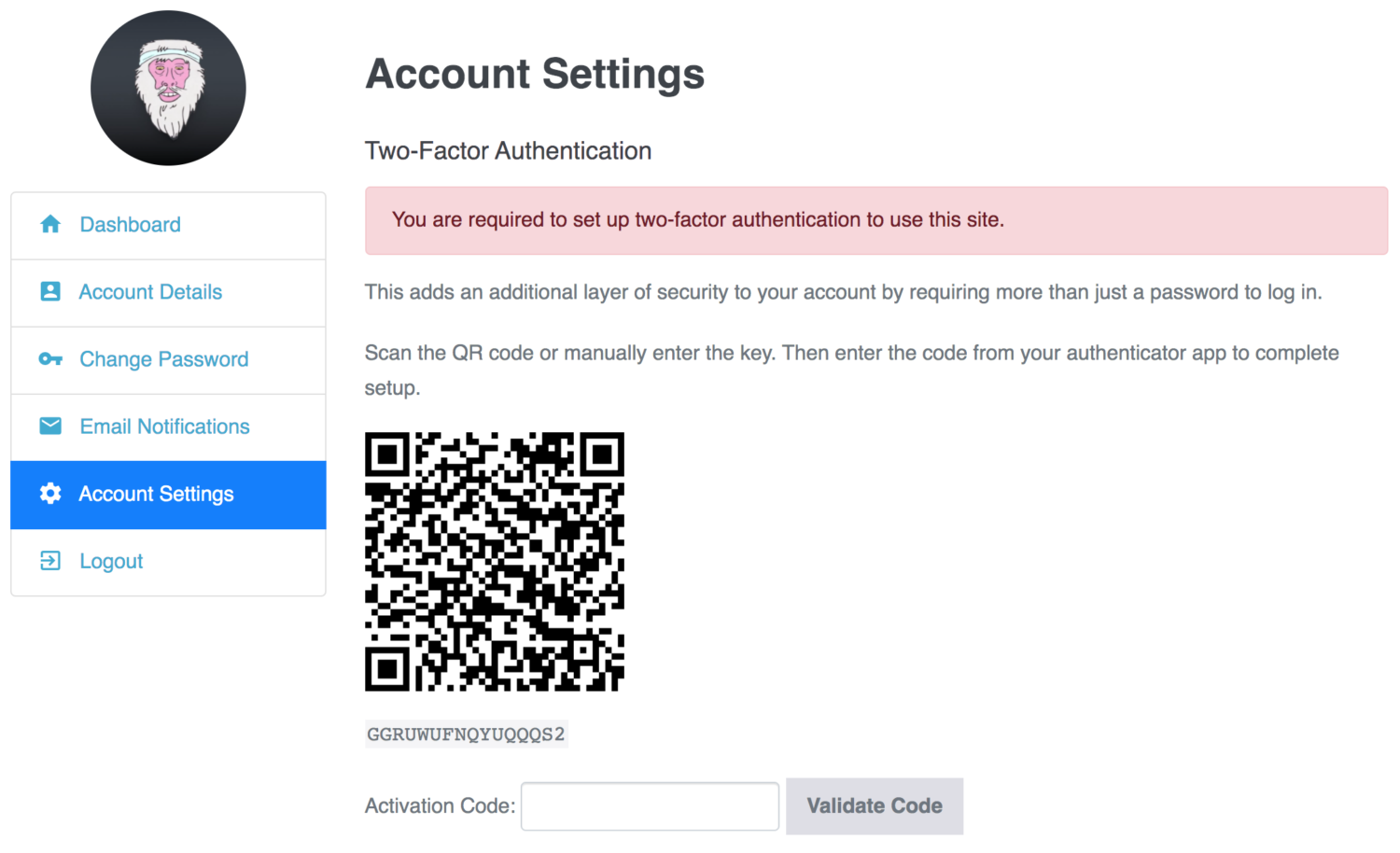
Two-Factor는 WordPress 대시보드의 기본 프로필 페이지에서도 설정할 수 있습니다.
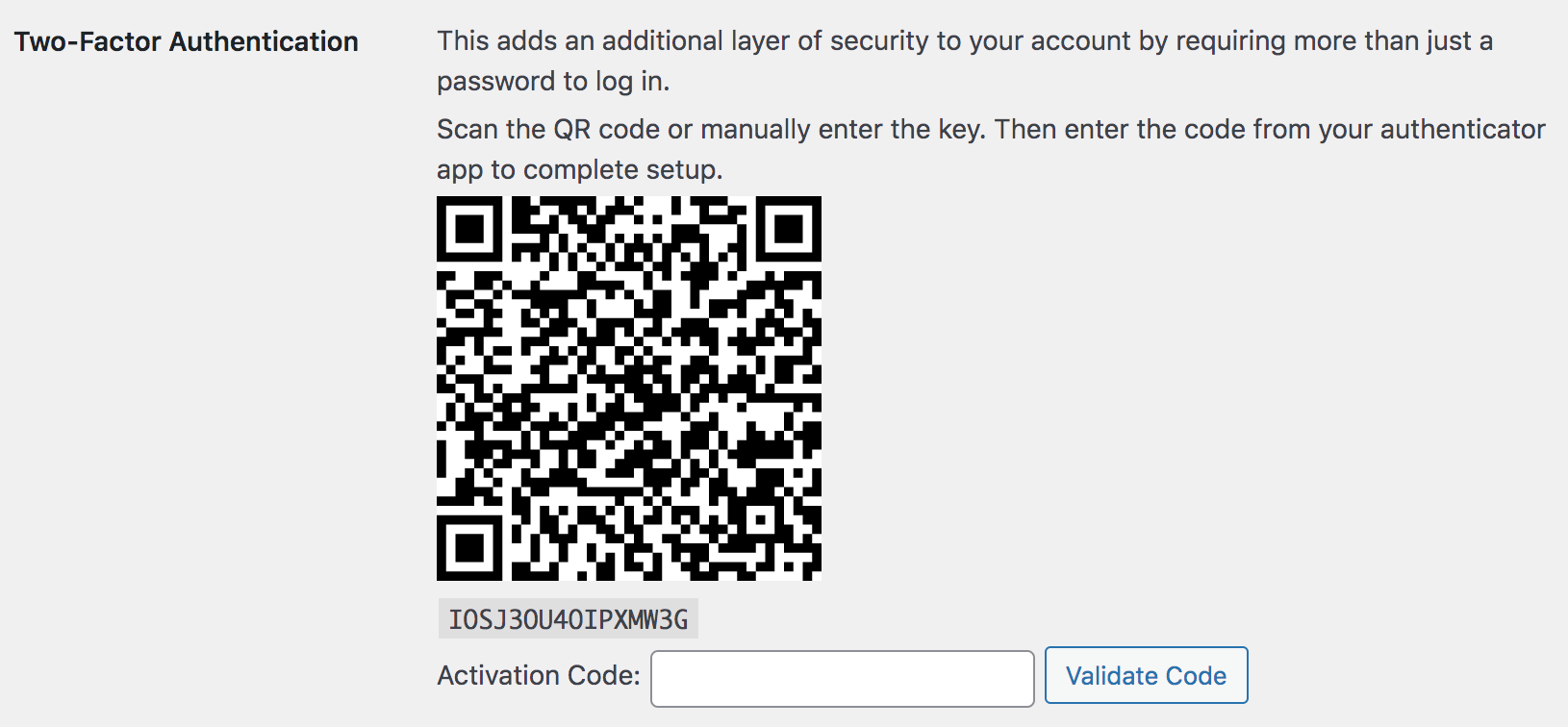
그리고 그게 다야. 이제 WordPress 웹 사이트에서 2단계 인증이 활성화되었습니다.
결론
이중 인증은 로그인 페이지에 보안 계층을 추가하여 웹사이트의 전반적인 보안을 더욱 강화합니다. 완전한 보안을 제공하지 않습니다. 웹사이트를 완벽하게 보호하려면 reCAPTCHA 및 방화벽과 같은 추가 보안을 사이트에 추가해야 합니다. 또한 웹 사이트를 정기적으로 백업하여 상황이 좋지 않을 때 웹 사이트를 즉시 가동할 수 있도록 하십시오.
그게 다야, 여러분! 저희 가이드가 도움이 되셨기를 바랍니다. 더 유용한 가이드와 자습서를 보려면 블로그를 확인하세요.
